Qu'est-ce que Outbrain?
Outbrain ads est le nom d'un légitime, réseau publicitaire tiers qui propose la publicité dite native. La plateforme peut afficher toutes formes de publicités sur votre ordinateur. L'idée principale des publicités Outbrain est de générer des publicités pour la monétisation. Ces publicités peuvent mener à des sites qui peuvent être dangereux pour votre ordinateur.
Lisez cet article pour savoir comment repérer et supprimer les publicités Outbrain de votre ordinateur.
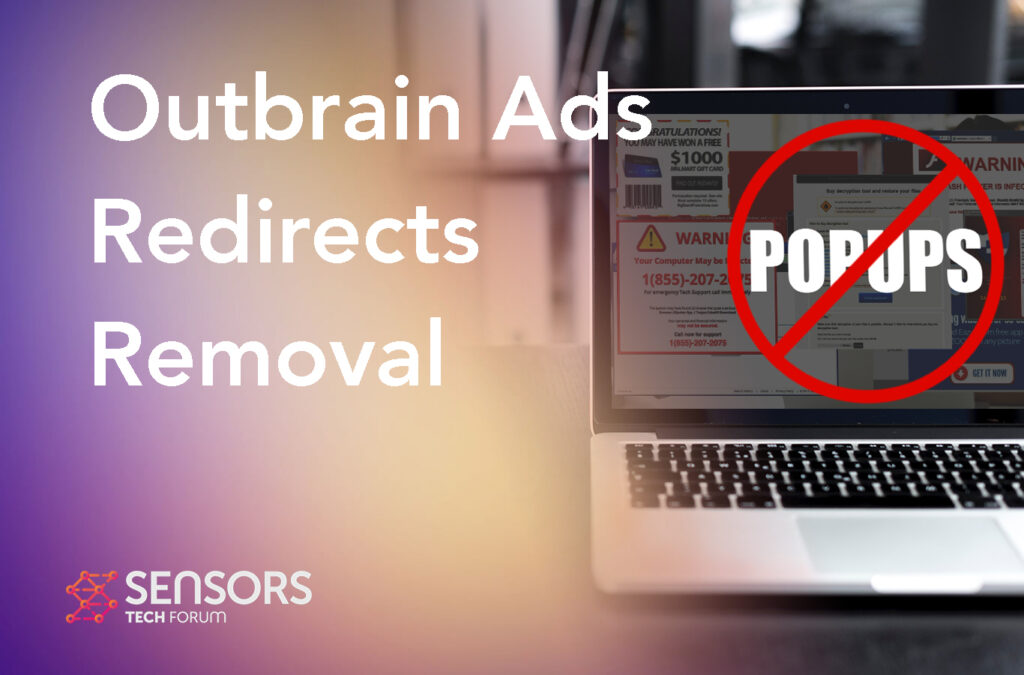
Résumé des annonces Outbrain
| Nom | Outbrain |
| Type | Logiciels publicitaires/ PUP |
| brève description | Outbrain est une annonce-réseau qui peut prendre en charge votre navigateur pour afficher des annonces tierces dans le but principal de générer des profits via pay-per-click URL. |
| Symptômes | Vous pouvez commencer à voir toutes sortes de redirections, pop-ups et d'autres types d'annonces qui peuvent conduire à des sites indésirables ou d'un virus.. |
| Méthode de distribution | Téléchargements groupés. pages Web qui peuvent l'annoncer. |
| Detection Tool |
Voir si votre système a été affecté par des logiciels malveillants
Télécharger
Malware Removal Tool
|
Qu'est-ce que la publicité native ??
La publicité native est une forme de publicité en ligne qui se fond dans le contenu et le format de la plateforme sur laquelle elle est affichée. Ce type de publicité est conçu pour imiter l'apparence, se sentir, et le style du contenu éditorial ou organique environnant, le faire apparaître plus natif ou intégré dans l'expérience utilisateur. Contrairement aux annonces graphiques traditionnelles qui sont visuellement distinctes et souvent placées dans des espaces publicitaires désignés, les publicités natives sont conçues pour être moins intrusives et plus attrayantes pour les utilisateurs. Ils sont généralement marqués comme “sponsorisé,” “promu,” ou avec une étiquette similaire pour indiquer qu'il s'agit de contenu payant.
La publicité native peut prendre différentes formes, tels que des articles, vidéos, INFOGRAPHIE, publications sponsorisées sur les réseaux sociaux, ou même des placements de produits dans le contenu en ligne. L'objectif est de fournir un contenu précieux et pertinent qui correspond aux intérêts du public cible, tout en délivrant un message promotionnel pour un produit, service, ou marque. Cependant, il existe des risques spécifiques associés aux plateformes publicitaires natives telles que Outbrain.
Les publicités Outbrain peuvent-elles être dangereuses?
Alors que les plateformes publicitaires tierces comme Outbrain peuvent être un outil précieux pour les éditeurs et les annonceurs, il existe des risques potentiels associés à leur utilisation qui pourraient avoir un impact sur les utilisateurs en ligne. Voici quelques considérations:
- Contenu trompeur ou de mauvaise qualité: Les plates-formes publicitaires natives peuvent présenter du contenu sponsorisé conçu pour ressembler à un véritable contenu éditorial. Dans certains cas,, ce contenu peut être trompeur ou de mauvaise qualité, amenant potentiellement les utilisateurs à cliquer sur des articles ou des publicités qui ne répondent pas à leurs attentes ou qui contiennent des informations trompeuses.
- Problèmes de confidentialité: Les plateformes publicitaires collectent souvent les données des utilisateurs pour proposer des publicités ciblées. Bien que cela soit courant dans l'industrie de la publicité en ligne, cela soulève des problèmes de confidentialité pour certains utilisateurs. Des informations personnelles peuvent être collectées, partagé, et potentiellement utilisé à des fins autres que publicitaires, en fonction des politiques de confidentialité de la plateforme.
- Malware et les risques de sécurité: Publicités, y compris ceux livrés via des plateformes tierces, peut parfois être un vecteur d'attaques de malwares ou de phishing. Des acteurs malveillants peuvent tenter d'exploiter les vulnérabilités des réseaux publicitaires pour diffuser du contenu préjudiciable ou rediriger les utilisateurs vers des sites Web malveillants.
- Distraction et expérience utilisateur: Publicité native, lorsqu'il n'est pas clairement différencié du contenu organique, peut perturber l'expérience utilisateur en détournant l'attention du contenu prévu. Les publicités excessives ou intrusives peuvent être gênantes et avoir un impact sur la convivialité d'un site Web ou d'une application.
Pour atténuer ces risques, il est important que les utilisateurs fassent preuve de prudence lorsqu'ils interagissent avec du contenu en ligne, être conscient des sources auxquelles ils font confiance, et maintenir à jour les mesures de sécurité, comme l'utilisation d'un logiciel antivirus et la mise à jour de leurs appareils et navigateurs.
Annonces Outbrain – Comment ai-je Il?
Tout comme les autres adware, comme le récemment trouvé Pushyoumail.com, Chromnius et Appuyez sur Rechercher, Outbrain Ads peut s'être retrouvé sur votre appareil via différentes tactiques bien connues, Y compris:
- Être groupé avec les configurations d'autres applications gratuites, où il peut être présenté comme un “libre supplémentaire” ou “offre optionnelle” dans le “Coutume” ou “Avancé” installer.
- Téléchargé à partir d'un site Web louche, prétendant être une mise à jour pour un plugin.
- Ajouté en tant qu'extension de navigateur.
Il est souvent difficile de savoir comment les logiciels financés par la publicité et indésirables pénètrent dans les appareils, car il utilise des tactiques louches pour rester aussi caché que possible lors de son installation.
Outbrain annonces Virus – Qu'est ce que ça fait?
La page d'accueil du virus Outbrain ressemble à ce qui suit:
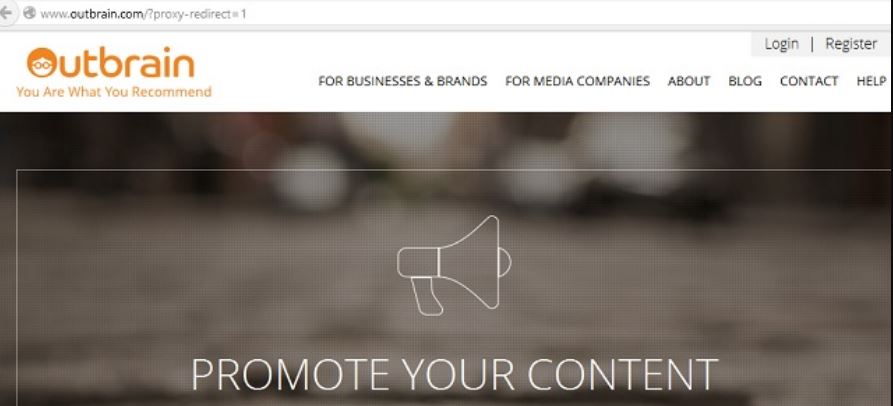
Outbrain est une plateforme publicitaire associée à la publicité intrusive. Ces annonces peuvent cacher beaucoup de différents types de menaces sur votre ordinateur. Une telle peut se révéler:
- Phishing pages qui peuvent faire semblant d'être les pages de connexion officielles de Facebook, Instagram, Gmail, etc. Leur objectif principal est cependant de pirater votre nom d'utilisateur et mot de passe.
- Les sites frauduleux qui peuvent afficher une page Web, dont l'idée principale est de vous tromper qu'il ya une erreur avec votre ordinateur et vous devez appeler un numéro de téléphone arnaqueurs.
- sites de virus qui peuvent infecter directement votre PC ou Mac avec un malware très dangereux.
Est-ce que Outbrain est un virus?
Les logiciels publicitaires et les programmes potentiellement indésirables ne sont pas classés comme virus informatiques. Cependant, à cause de leur comportement harcelant et de leur persistance, les utilisateurs les appellent souvent des virus. En outre, si vous avez un PUP en cours d'exécution sur votre ordinateur pendant une longue période, cela peut vous exposer à d'autres risques, y compris l'installation supplémentaire de logiciels indésirables et les redirections vers des sites dangereux.
Supprimer Outbrain de votre ordinateur
Pour vous retirer la Outbrain PUP complètement de votre PC, nous vous recommandons fortement de suivre les étapes de retrait en dessous de cet article. Ils ont été créés avec l'objectif principal de vous aider à supprimer Outbrain PUP à partir de votre étape de l'ordinateur par étape. Si vous voulez vous débarrasser de ce logiciel indésirable automatiquement, nous vous suggérons fortement de télécharger et d'exécuter un scan de votre ordinateur à l'aide d'un logiciel de suppression des logiciels malveillants avancés. Un tel programme peut effectivement détecter et supprimer tous les programmes de votre ordinateur qui peuvent être des logiciels malveillants ou indésirables.
- Fenêtres
- Mac OS X
- Google Chrome
- Mozilla Firefox
- Microsoft bord
- Safari
- Internet Explorer
- Arrêter les pop-ups push
Comment supprimer le virus Outbrain Ads de Windows.
Étape 1: Rechercher les annonces Outbrain Virus avec SpyHunter Anti-Malware outil



Étape 2: Démarrez votre PC en mode sans échec





Étape 3: Désinstaller Outbrain annonces virus et les logiciels associés de Windows
Voici une méthode en quelques étapes simples qui devraient pouvoir désinstaller la plupart des programmes. Peu importe si vous utilisez Windows 10, 8, 7, Vista ou XP, ces mesures seront faire le travail. Faire glisser le programme ou de son dossier à la corbeille peut être un très mauvaise décision. Si vous faites cela, des morceaux du programme sont laissés, et qui peut conduire à un travail instable de votre PC, erreurs avec les associations de types de fichiers et d'autres activités désagréables. La bonne façon d'obtenir un programme sur votre ordinateur est de le désinstaller. Pour ce faire,:


 Suivez les instructions ci-dessus et vous désinstaller avec succès la plupart des programmes.
Suivez les instructions ci-dessus et vous désinstaller avec succès la plupart des programmes.
Étape 4: Nettoyer tous les registres, Created by Outbrain Ads Virus on Your PC.
Les registres généralement ciblés des machines Windows sont les suivantes:
- HKEY_LOCAL_MACHINE Software Microsoft Windows CurrentVersion Run
- HKEY_CURRENT_USER Software Microsoft Windows CurrentVersion Run
- HKEY_LOCAL_MACHINE Software Microsoft Windows CurrentVersion RunOnce
- HKEY_CURRENT_USER Software Microsoft Windows CurrentVersion RunOnce
Vous pouvez y accéder en ouvrant l'éditeur de Registre Windows et la suppression de toutes les valeurs, créé par Outbrain annonces virus là-bas. Cela peut se produire en suivant les étapes ci-dessous:


 Pointe: Pour trouver une valeur créée virus, vous pouvez faire un clic droit dessus et cliquez "Modifier" pour voir quel fichier il est configuré pour exécuter. Si cela est l'emplacement du fichier de virus, supprimer la valeur.
Pointe: Pour trouver une valeur créée virus, vous pouvez faire un clic droit dessus et cliquez "Modifier" pour voir quel fichier il est configuré pour exécuter. Si cela est l'emplacement du fichier de virus, supprimer la valeur.
Guide de suppression de vidéo pour le virus des publicités Outbrain (Fenêtres).
Supprimer Outbrain Ads Virus à partir de Mac OS X.
Étape 1: Désinstallez Outbrain Ads Virus et supprimez les fichiers et objets associés





Votre Mac vous affichera une liste des éléments qui démarrent automatiquement lorsque vous vous connectez. Recherchez les applications suspectes identiques ou similaires à Outbrain annonces Virus. Vérifiez l'application que vous voulez arrêter de courir automatiquement puis sélectionnez sur le Moins ("-") icône pour cacher.
- Aller à Chercheur.
- Dans la barre de recherche tapez le nom de l'application que vous souhaitez supprimer.
- Au-dessus de la barre de recherche changer les deux menus déroulants à "Fichiers système" et "Sont inclus" de sorte que vous pouvez voir tous les fichiers associés à l'application que vous souhaitez supprimer. Gardez à l'esprit que certains des fichiers ne peuvent pas être liés à l'application de manière très attention quels fichiers vous supprimez.
- Si tous les fichiers sont liés, tenir la ⌘ + A boutons pour les sélectionner, puis les conduire à "Poubelle".
Si vous ne pouvez pas supprimer Outbrain annonces Virus via Étape 1 au dessus:
Si vous ne trouvez pas les fichiers de virus et des objets dans vos applications ou d'autres endroits que nous avons indiqués ci-dessus, vous pouvez rechercher manuellement pour eux dans les bibliothèques de votre Mac. Mais avant de faire cela, s'il vous plaît lire l'avertissement ci-dessous:



Vous pouvez répéter la même procédure avec les autres Bibliothèque répertoires:
→ ~ / Library / LaunchAgents
/Bibliothèque / LaunchDaemons
Pointe: ~ est-il sur le but, car elle conduit à plus LaunchAgents.
Étape 2: Rechercher et supprimer les fichiers Outbrain Ads Virus de votre Mac
Lorsque vous faites face à des problèmes sur votre Mac en raison de scripts et de programmes indésirables tels que Outbrain annonces Virus, la méthode recommandée pour éliminer la menace est à l'aide d'un programme anti-malware. SpyHunter pour Mac propose des fonctionnalités de sécurité avancées ainsi que d'autres modules qui amélioreront la sécurité de votre Mac et le protégeront à l'avenir.
Guide de suppression de vidéo pour le virus des publicités Outbrain (Mac)
Supprimer Outbrain Ads Virus de Google Chrome.
Étape 1: Démarrez Google Chrome et ouvrez le menu déroulant

Étape 2: Déplacez le curseur sur "Outils" et puis dans le menu étendu choisir "Extensions"

Étape 3: De l'ouverture "Extensions" Menu localiser l'extension indésirable et cliquez sur son "Supprimer" bouton.

Étape 4: Une fois l'extension retirée, redémarrer Google Chrome en la fermant du rouge "X" bouton dans le coin supérieur droit et commencer à nouveau.
Supprimer Outbrain Ads Virus à partir de Mozilla Firefox.
Étape 1: Lancer Mozilla Firefox. Ouvrez la fenêtre de menu:

Étape 2: Sélectionnez le "Add-ons" icône dans le menu.

Étape 3: Sélectionnez l'extension indésirable et cliquez sur "Supprimer"

Étape 4: Une fois l'extension retirée, redémarrer Mozilla Firefox par fermeture du rouge "X" bouton dans le coin supérieur droit et commencer à nouveau.
Désinstaller Outbrain Ads Virus de Microsoft Edge.
Étape 1: Démarrer le navigateur Edge.
Étape 2: Ouvrez le menu déroulant en cliquant sur l'icône en haut à droite.

Étape 3: Dans le menu de liste déroulante, sélectionnez "Extensions".

Étape 4: Choisissez l'extension suspecte que vous souhaitez supprimer, puis cliquez sur l'icône d'engrenage.

Étape 5: Supprimez l'extension malveillante en faisant défiler vers le bas puis en cliquant sur Désinstaller.

Supprimer Outbrain Ads Virus de Safari
Étape 1: Démarrez l'application Safari.
Étape 2: Après avoir plané le curseur de la souris vers le haut de l'écran, cliquez sur le texte Safari pour ouvrir son menu déroulant.
Étape 3: Dans le menu, cliquer sur "Préférences".

Étape 4: Après cela, Sélectionnez l'onglet Extensions.

Étape 5: Cliquez une fois sur l'extension que vous souhaitez supprimer.
Étape 6: Cliquez sur 'Désinstaller'.

Une fenêtre pop-up apparaîtra vous demandant de confirmer désinstaller l'extension. Sélectionner «Désinstaller» encore, et annonces Outbrain Virus sera supprimé.
Éliminer Outbrain Ads Virus d'Internet Explorer.
Étape 1: Démarrez Internet Explorer.
Étape 2: Cliquez sur l'icône d'engrenage intitulée « Outils » pour ouvrir le menu déroulant et sélectionnez « Gérer les modules complémentaires »

Étape 3: Dans la fenêtre « Gérer les modules complémentaires ».

Étape 4: Sélectionnez l'extension que vous souhaitez supprimer, puis cliquez sur « Désactiver ». Une fenêtre pop-up apparaîtra pour vous informer que vous êtes sur le point de désactiver l'extension sélectionnée, et quelques autres add-ons peuvent être désactivées et. Laissez toutes les cases cochées, et cliquez sur 'Désactiver'.

Étape 5: Après l'extension indésirable a été supprimé, redémarrez Internet Explorer en le fermant à partir du bouton rouge 'X' situé dans le coin supérieur droit et redémarrez-le.
Supprimez les notifications push de vos navigateurs
Désactiver les notifications push de Google Chrome
Pour désactiver les notifications push du navigateur Google Chrome, s'il vous plaît suivez les étapes ci-dessous:
Étape 1: Aller à Paramètres dans Chrome.

Étape 2: Dans les paramètres, sélectionnez «Réglages avancés":

Étape 3: Cliquez sur "Paramètres de contenu":

Étape 4: Ouvert "notifications":

Étape 5: Cliquez sur les trois points et choisissez Bloquer, Modifier ou supprimer des options:

Supprimer les notifications push sur Firefox
Étape 1: Accédez aux options de Firefox.

Étape 2: Aller aux paramètres", saisissez "notifications" dans la barre de recherche et cliquez sur "Paramètres":

Étape 3: Cliquez sur "Supprimer" sur n'importe quel site pour lequel vous souhaitez que les notifications disparaissent et cliquez sur "Enregistrer les modifications"

Arrêter les notifications push sur Opera
Étape 1: À l'opéra, presse ALT + P pour aller dans les paramètres.

Étape 2: Dans la recherche de paramètres, tapez "Contenu" pour accéder aux paramètres de contenu.

Étape 3: Notifications ouvertes:

Étape 4: Faites la même chose que vous avez fait avec Google Chrome (expliqué ci-dessous):

Éliminez les notifications push sur Safari
Étape 1: Ouvrez les préférences Safari.

Étape 2: Choisissez le domaine à partir duquel vous souhaitez que les pop-ups push disparaissent et passez à "Refuser" de "Permettre".
Outbrain Ads Virus-FAQ
What Is Outbrain Ads Virus?
La menace Outbrain Ads Virus est un logiciel de publicité ou navigateur virus de redirection.
Cela peut ralentir considérablement votre ordinateur et afficher des publicités. L'idée principale est que vos informations soient probablement volées ou que davantage d'annonces apparaissent sur votre appareil.
Les créateurs de ces applications indésirables travaillent avec des systèmes de paiement au clic pour amener votre ordinateur à visiter des sites Web risqués ou différents types de sites Web susceptibles de générer des fonds.. C'est pourquoi ils ne se soucient même pas des types de sites Web qui apparaissent sur les annonces.. Cela rend leurs logiciels indésirables indirectement risqués pour votre système d'exploitation.
What Are the Symptoms of Outbrain Ads Virus?
Il y a plusieurs symptômes à rechercher lorsque cette menace particulière et les applications indésirables en général sont actives:
Symptôme #1: Votre ordinateur peut devenir lent et avoir des performances médiocres en général.
Symptôme #2: Vous avez des barres d'outils, des modules complémentaires ou des extensions sur vos navigateurs Web que vous ne vous souvenez pas avoir ajoutés.
Symptôme #3: Vous voyez tous les types d'annonces, comme les résultats de recherche financés par la publicité, pop-ups et redirections pour apparaître au hasard.
Symptôme #4: Vous voyez les applications installées sur votre Mac s'exécuter automatiquement et vous ne vous souvenez pas de les avoir installées.
Symptôme #5: Vous voyez des processus suspects en cours d'exécution dans votre gestionnaire de tâches.
Si vous voyez un ou plusieurs de ces symptômes, alors les experts en sécurité vous recommandent de vérifier la présence de virus sur votre ordinateur.
Quels types de programmes indésirables existe-t-il?
Selon la plupart des chercheurs en malwares et experts en cybersécurité, les menaces qui peuvent actuellement affecter votre appareil peuvent être logiciel antivirus malveillant, adware, les pirates de navigateur, cliqueurs, faux optimiseurs et toutes formes de PUP.
Que faire si j'ai un "virus" comme le virus des publicités Outbrain?
Avec quelques actions simples. Tout d'abord, il est impératif que vous suiviez ces étapes:
Étape 1: Trouvez un ordinateur sûr et connectez-le à un autre réseau, pas celui dans lequel votre Mac a été infecté.
Étape 2: Changer tous vos mots de passe, à partir de vos mots de passe de messagerie.
Étape 3: Activer authentification à deux facteurs pour la protection de vos comptes importants.
Étape 4: Appelez votre banque au modifier les détails de votre carte de crédit (code secret, etc) si vous avez enregistré votre carte de crédit pour faire des achats en ligne ou avez effectué des activités en ligne avec votre carte.
Étape 5: Assurez-vous de appelez votre FAI (Fournisseur Internet ou opérateur) et demandez-leur de changer votre adresse IP.
Étape 6: Change ton Mot de passe WiFi.
Étape 7: (En option): Assurez-vous de rechercher les virus sur tous les appareils connectés à votre réseau et répétez ces étapes pour eux s'ils sont affectés.
Étape 8: Installer un anti-malware logiciel avec protection en temps réel sur chaque appareil que vous possédez.
Étape 9: Essayez de ne pas télécharger de logiciels à partir de sites dont vous ne savez rien et restez à l'écart sites Web à faible réputation en général.
Si vous suivez ces recommandations, votre réseau et tous les appareils deviendront beaucoup plus sécurisés contre les menaces ou les logiciels invasifs et seront également exempts de virus et protégés à l'avenir.
How Does Outbrain Ads Virus Work?
Une fois installé, Outbrain Ads Virus can collecter des données en utilisant traqueurs. Ces données concernent vos habitudes de navigation sur le Web, tels que les sites Web que vous visitez et les termes de recherche que vous utilisez. Elles sont ensuite utilisées pour vous cibler avec des publicités ou pour vendre vos informations à des tiers..
Outbrain Ads Virus can also télécharger d'autres logiciels malveillants sur votre ordinateur, tels que les virus et les logiciels espions, qui peut être utilisé pour voler vos informations personnelles et diffuser des publicités à risque, qui peut rediriger vers des sites de virus ou des escroqueries.
Is Outbrain Ads Virus Malware?
La vérité est que les PUP (adware, les pirates de navigateur) ne sont pas des virus, mais peut être tout aussi dangereux car ils peuvent vous montrer et vous rediriger vers des sites Web malveillants et des pages frauduleuses.
De nombreux experts en sécurité classent les programmes potentiellement indésirables comme des logiciels malveillants. Cela est dû aux effets indésirables que les PUP peuvent causer, telles que l'affichage de publicités intrusives et la collecte de données utilisateur à l'insu de l'utilisateur ou sans son consentement.
À propos de la recherche sur les virus des publicités Outbrain
Le contenu que nous publions sur SensorsTechForum.com, ce guide de suppression de Outbrain Ads Virus inclus, est le résultat de recherches approfondies, le travail acharné et le dévouement de notre équipe pour vous aider à éliminer les, problème lié aux logiciels publicitaires, et restaurez votre navigateur et votre système informatique.
Comment avons-nous mené la recherche sur Outbrain Ads Virus?
Veuillez noter que notre recherche est basée sur une enquête indépendante. Nous sommes en contact avec des chercheurs indépendants en sécurité, grâce auquel nous recevons des mises à jour quotidiennes sur les derniers malwares, adware, et définitions des pirates de navigateur.
En outre, the research behind the Outbrain Ads Virus threat is backed with VirusTotal.
Pour mieux comprendre cette menace en ligne, veuillez vous référer aux articles suivants qui fournissent des détails bien informés.













